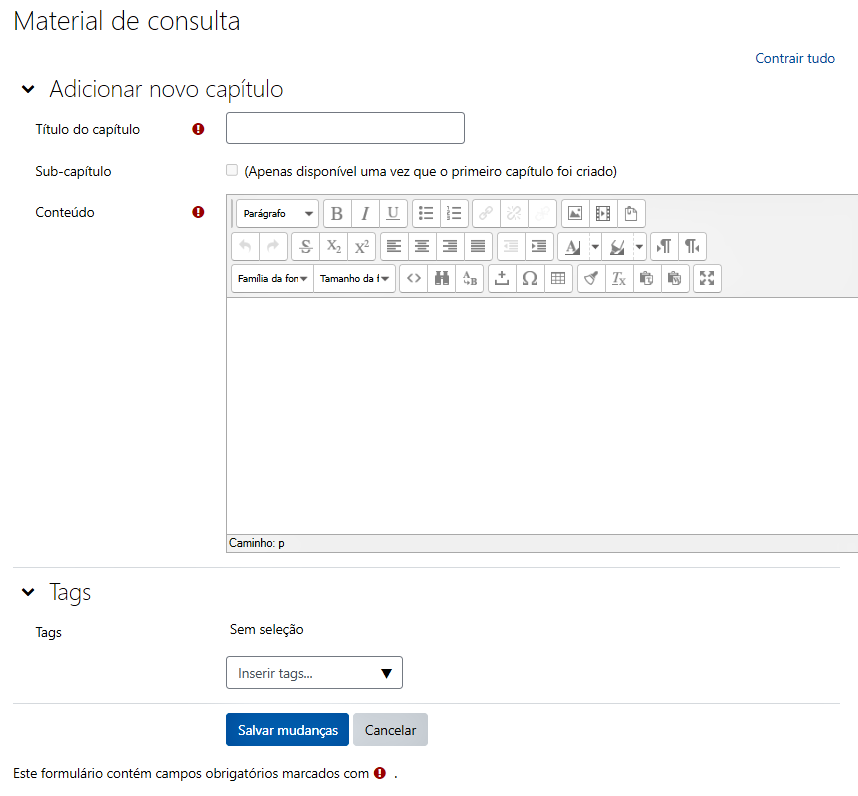O recurso Livro tem por objetivo disponibilizar materiais, podendo ser apresentado em várias páginas, capítulos e subcapítulos. Livros podem conter tanto arquivos de mídia como textos e são úteis para exibir uma grande quantidade de informação organizada em seções.
Para criar este recurso o professor precisa clicar sobre o link “Ativar edição” localizado no canto superior direito da tela da área de trabalho:
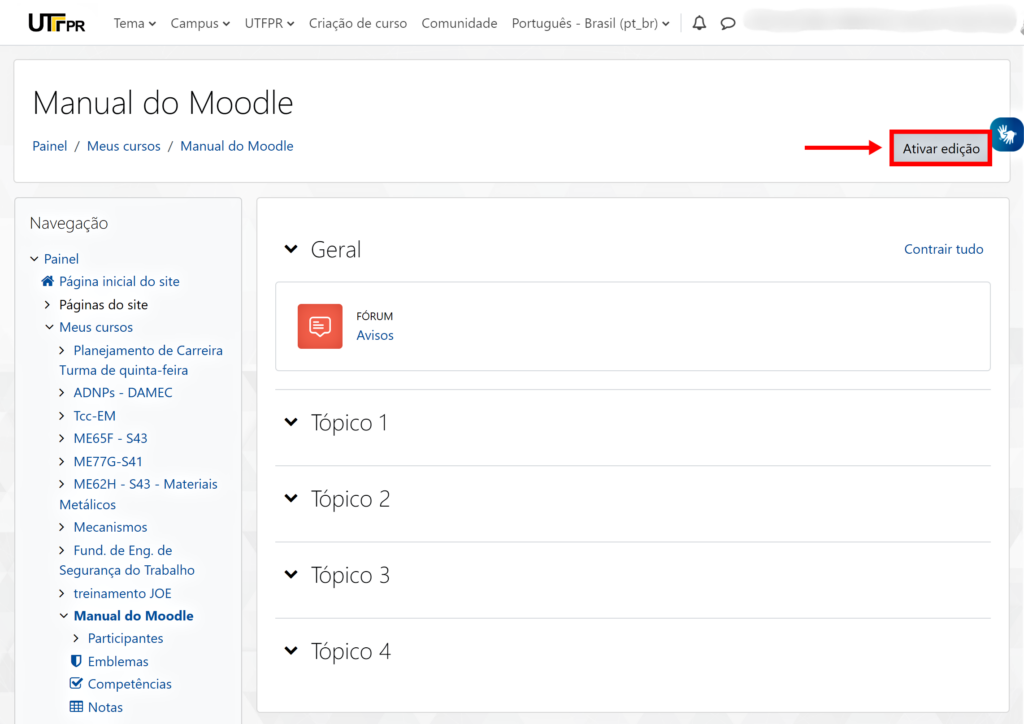
Após, escolher um tópico do seu curso/disciplina, no qual deseja acrescentar o recurso Livro, clique no link “Adicionar uma atividade ou recurso” para abrir um overlay com uma lista de atividades e recursos existentes no ambiente:
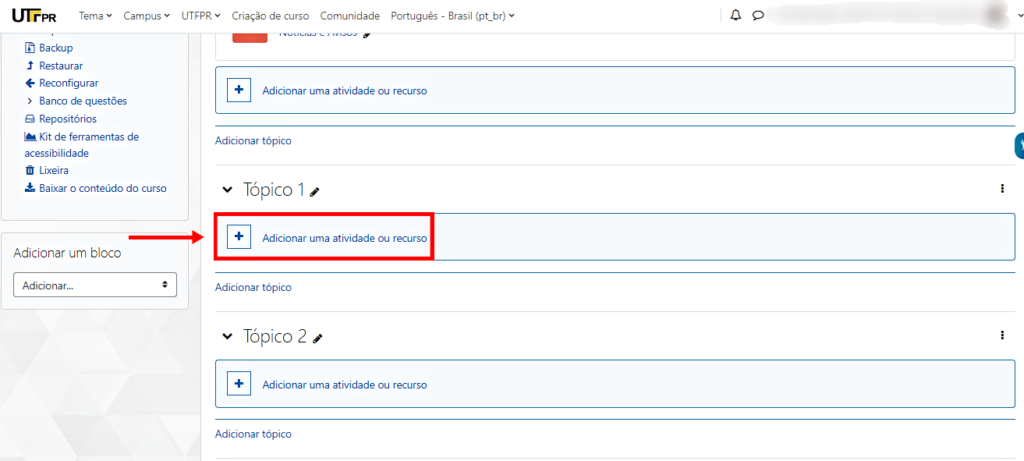
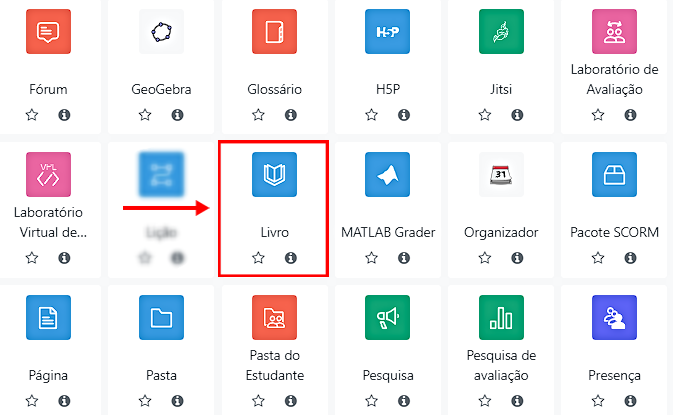
Ao selecionar o recurso Livro, o professor poderá configurá-lo a partir das seguintes opções:
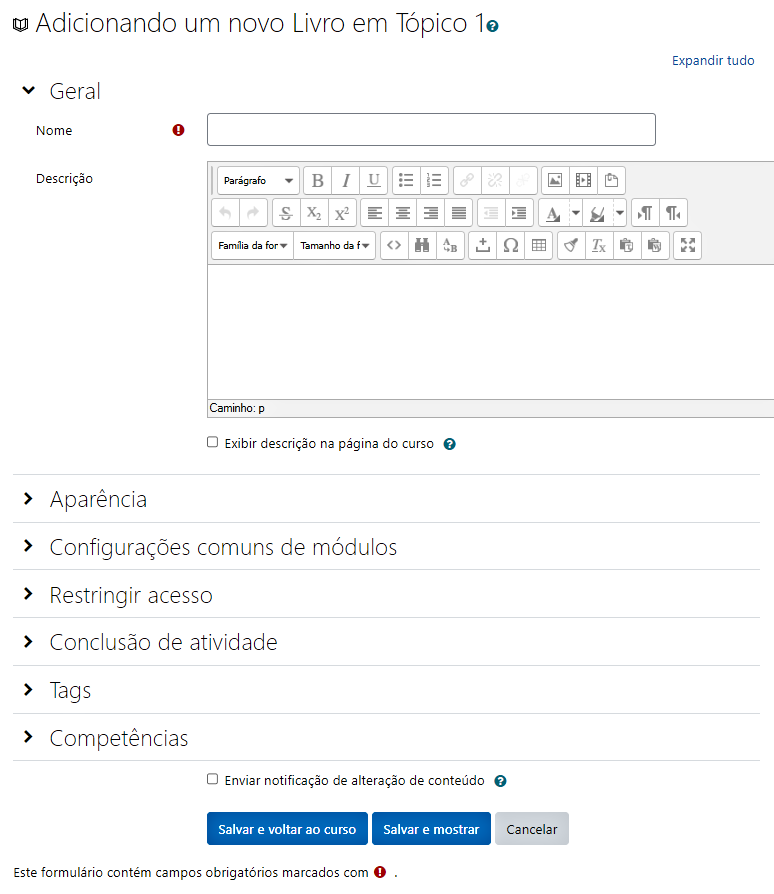
BLOCO GERAL
- Nome: Crie um nome ou título do Livro que será visualizado pelos alunos na página inicial da turma, dentro do tópico.
- Descrição: Insira uma breve descrição do assunto que será abordado na atividade.
Exibir descrição na página do curso: Caso habilitada, a descrição será exibida na página do curso logo abaixo do link para o recurso.
BLOCO APARÊNCIA
Formatação de capítulo: Pode-se definir numeração de capítulos, subcapítulos, para isso selecione uma opção:
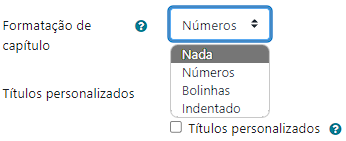
- Nada: Títulos de capítulos e sub-capítulos não são formatados, use se quiser definir um estilo especial de numeração (letras: em um título do capítulo do tipo “A primeiro capítulo”, “A.1 Algum subcapítulo”);
- Números: Capítulos e subcapítulos são numerados (1, 1,1, 1,2, 2, …);
- Bolinhas: Subcapítulos são indentado, com marcadores (bolinhas, setas);
- Indentado – subcapítulos são recuados.
Títulos personalizados: Ao clicar nesta opção, os títulos dos capítulos são mostrados automaticamente apenas no sumário. Caso não marcar, o título será visualizado dentro do capítulo.
BLOCO CONFIGURAÇÕES COMUNS DE MÓDULO
- Disponibilidade: Neste item o professor escolhe se o arquivo ficará visível assim que criado ou oculto, clicando na opção “mostrar” ou “ocultar”.
- Número de identificação do módulo: O Número ID identifica a atividade para fins de cálculo de avaliação.
BLOCO RESTRINGIR ACESSO
Ao clicar no botão da restrição desejada pode-se escolher se o aluno deve ou não deve combinar as condições.
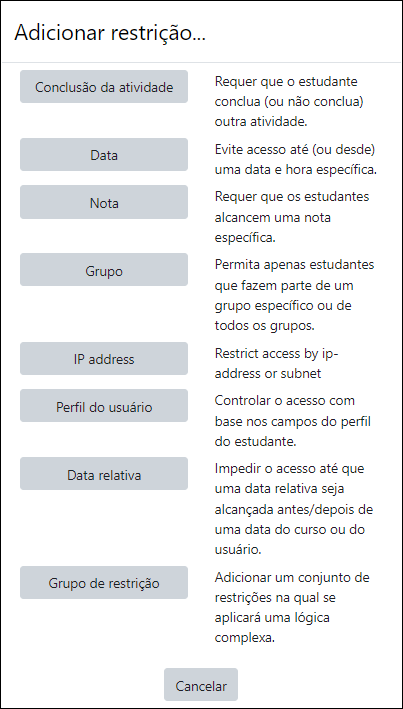
As restrições podem ser de:
- Conclusão de atividade: Requer que o aluno conclua (ou não conclua) outra atividade.
- Data: Evite acesso até (ou desde) uma data e hora específica.
- Nota: Requer que os alunos alcancem uma nota específica.
- Grupo: Permita apenas estudantes que fazem parte de um grupo específico ou de todos os grupos.
- IP address: Restringe por endereço de IP.
- Perfil do usuário: Controle de acesso baseado nos campos que estão no perfil do estudante.
- Data relativa: Impedir o acesso até que uma data relativa seja alcançada antes/depois de uma data do curso ou do usuário.
- Grupo de restrição: Adicionar um grupo de restrições na qual se aplicará uma lógica complexa.
Após realizar esta configuração, clique em “Salvar e voltar ao curso” ou “Salvar e mostrar“, onde o recurso estará disponível no tópico de aula, ou “Cancelar” caso queira desistir da configuração deste recurso.
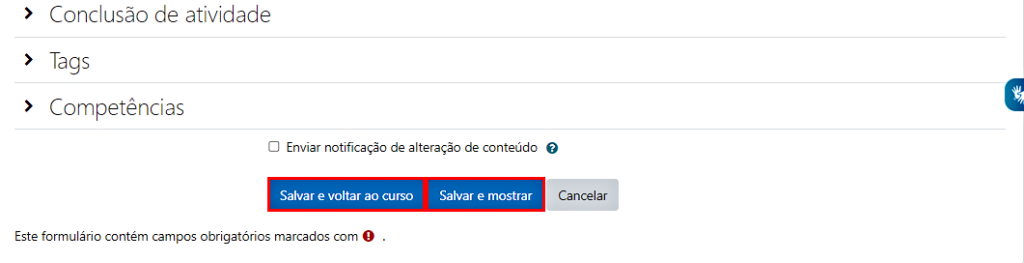
Feito isto, o recurso estará disponível na página inicial do curso:
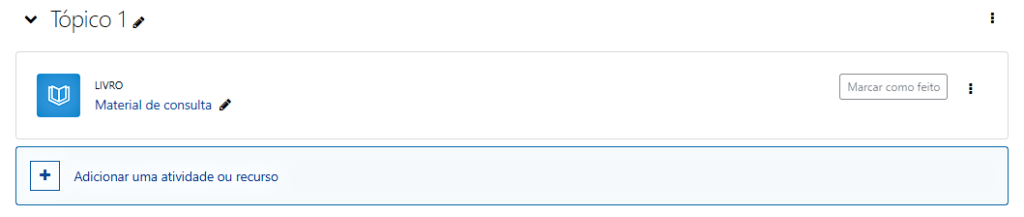
Para adicionar conteúdo, clique nele e preencha os campos “Título do capítulo” com o título do capítulo, e “Conteúdo“, com o conteúdo do seu livro. Feito isto, clique em “Salvar mudanças” para completar a configuração do seu livro.